
php-Editor Xigua zeigt Ihnen, wie Sie den Dunkelmodus im Windows 10-System aktivieren. Der Dunkelmodus ist ein visueller Stil, der ein dunkles Thema im Betriebssystem und in den Anwendungen verwendet. Er bietet Benutzern nicht nur ein komfortableres visuelles Erlebnis, sondern verlängert auch die Akkulaufzeit des Geräts. In Windows 10 ist die Aktivierung des Dunkelmodus sehr einfach und erfordert nur wenige Schritte, um Ihre Benutzeroberfläche stilvoller und personalisierter zu gestalten. Erfahren Sie, wie Sie den Dunkelmodus im Windows 10-System aktivieren!
1. Klicken Sie mit der rechten Maustaste auf eine leere Stelle auf dem Desktop und wählen Sie „Personalisierung“ in der Optionsliste.
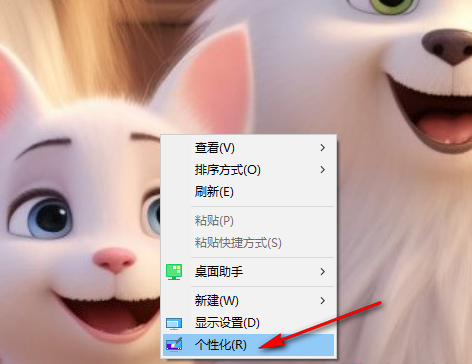
2. Nachdem Sie die neue Benutzeroberfläche aufgerufen haben, müssen Sie in der linken Spalte auf die Option „Farbe“ klicken.
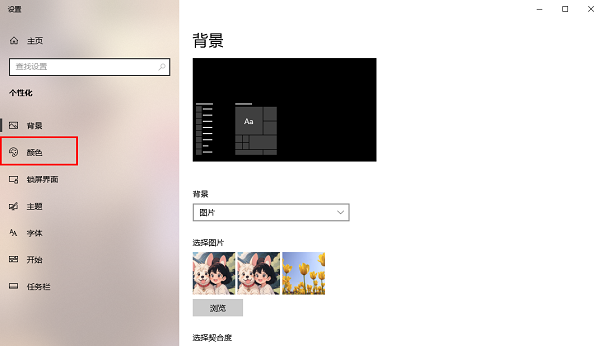
3. Suchen Sie dann rechts nach „Standardanwendungsmodus auswählen“ und aktivieren Sie abschließend „Dunkel“.
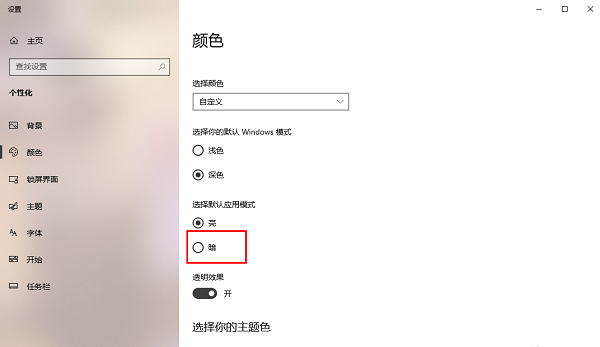
| 系统设置 | |||
| Anmeldungs-Begrüßungsbildschirm deaktivieren | Farbe für Untertitel festlegen | Umschalttaste der Tastatur gesperrt | Die Lautstärke der Bluetooth-Geräteverbindung wird automatisch auf 100 % eingestellt |
| Ding dong Anleitung Deaktivieren Sie den Hinweiston. | entspricht nicht den Passwortrichtlinienspezifikationen | Ersetzen Sie die ursprüngliche Schriftart der alten Version.So stellen Sie den Wochentag ein. | So stellen Sie das Standardsystem für Dualsysteme ein |
| Benutzerdefinierte Ruhezeit für den Bildschirm | So stellen Sie die Anzeige der Eingabemethode als deaktiviert wieder her | Einstellung zum automatischen Ausblenden der Taskleiste | |
| Die Netzwerk-ID wird grau und kann nicht geändert werden | Lautstärkeanpassungseinstellungen Es wird in vertikaler Ausrichtung angezeigt | Nachdem Xiaozhi Desktop nach dem Booten automatisch gestartet wird, wird angezeigt, dass die Modulinitialisierung fehlgeschlagen ist | |
| Win10-Computerbildschirm wird schmaler | win10 Xiaozhi Desktop To Do Partition Recovery | Startmenü so einstellen, dass häufig verwendete Apps nicht angezeigt werden | |
| Optimierung der Audioqualität | Symbol in der Taskleiste ausblenden | Kalender zeigt keine Feiertage an | |
| Der Desktop-Hintergrund verschwindet | Farbfilter Funktion | Ändern Sie den Namen der Arbeitsgruppe | |
| Deaktivieren Sie die standardmäßige Freigabefunktion | Win10 blaues Auswahlfeld | Bildschirmschonereinstellungen werden nicht wirksam | |
| Synchronisierungseinstellungen aktivieren visuelle Benachrichtigung | Tonausgabegerät | Dokumentverlauf automatisch löschen | |
| Schriftart sanft schließen | Der Cursor springt beim Tippen ungewöhnlich | Stellen Sie „Nicht“ ein Standby | Systemaufforderungen ausschalten |
| Win10 aktualisiert den Desktop nur sehr langsam | Win10-Oberfläche wird nicht vollständig angezeigt | Dual-System-Löschung | eng Eingabemethode gelöscht |
| Schriftarten können nicht importiert werden | Anwendungssounds individuell anpassen | ||
Das obige ist der detaillierte Inhalt vonSo aktivieren Sie den Dunkelmodus in Windows 10. Für weitere Informationen folgen Sie bitte anderen verwandten Artikeln auf der PHP chinesischen Website!
 Der Win10-Bluetooth-Schalter fehlt
Der Win10-Bluetooth-Schalter fehlt
 Warum werden alle Symbole in der unteren rechten Ecke von Win10 angezeigt?
Warum werden alle Symbole in der unteren rechten Ecke von Win10 angezeigt?
 Der Unterschied zwischen Win10-Ruhezustand und Ruhezustand
Der Unterschied zwischen Win10-Ruhezustand und Ruhezustand
 Win10 pausiert Updates
Win10 pausiert Updates
 Was tun, wenn der Bluetooth-Schalter in Windows 10 fehlt?
Was tun, wenn der Bluetooth-Schalter in Windows 10 fehlt?
 Win10 stellt eine Verbindung zum freigegebenen Drucker her
Win10 stellt eine Verbindung zum freigegebenen Drucker her
 Bereinigen Sie den Müll in Win10
Bereinigen Sie den Müll in Win10
 So geben Sie den Drucker in Win10 frei
So geben Sie den Drucker in Win10 frei




